Chrome er utvilsomt en veldig god nettleser.Den er intuitiv og enkel å bruke, og er en av de mest populære appene utgitt av Google.Men det betyr ikke at du ikke vil støte på feil fra tid til annen."Din tilkobling er ikke privat" feilen er en av disse feilene.Denne feilen lar deg ikke få tilgang til et bestemt nettsted og kan være irriterende.
Heldigvis finnes det måter å fikse dette problemet på og se hva du velger.Hvis denne feilen plager deg mye, fortsett å lese.
Hva er årsaken til at tilkoblingen ikke er privat feil?
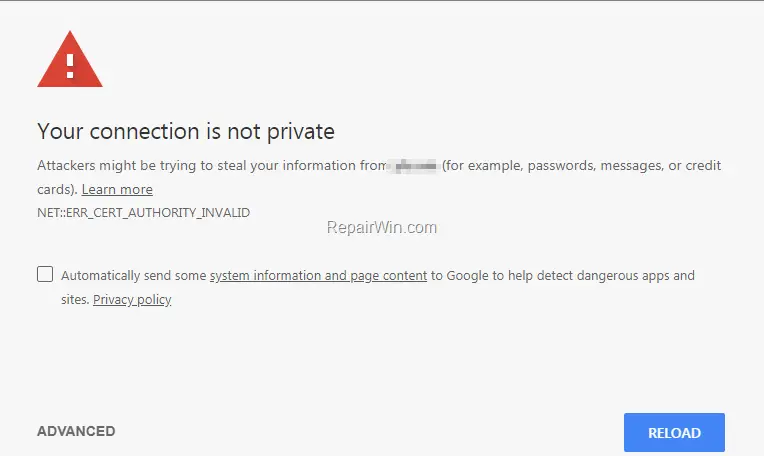
Internett er et flott sted med uendelig mye informasjon.Det faktum at denne informasjonen er lett tilgjengelig gjør den enda kulere.Men i virkeligheten er det mange mennesker som har liten eller ingen hensyn til andres privatliv.Dette er grunnen til at sikkerhet er viktig og SSL (Secure Sockets Layer) er grunnlaget for Internett-sikkerhet.
I utgangspunktet sikrer SSL at informasjonen mellom nettserveren og nettleseren er privat.Den gjør dette ved å kryptere data.Et SSL-sertifikat vil bli utstedt til nettstedet og nettleseren din vil bruke det for autentisering.
Noen ganger mislykkes denne autentiseringen, og årsakene kan inkludere et ukjent SSL-sertifikat, et utløpt SSL-sertifikat eller en usikker forbindelse mellom datamaskinen og serveren.Dette vil gi feilmeldingen "Din tilkobling er ikke privat" og hindre deg i å få tilgang til nettsiden.
Hvordan fikse tilkoblingen din er ikke privat feil?
Det er noen feilsøkingstips tilgjengelig.Les videre for å lære mer.
1. Bestem dato og klokkeslett
Hvis dato og klokkeslett ikke er oppdatert, kan det hende Chrome ikke kan bekrefte sertifikatet.Trinnene for å gjøre dette er gitt nedenfor.
- Finn dato- og klokkeslettdelen nederst til høyre på skrivebordet.Høyreklikk på den og velg Juster dato/klokkeslett.
- Still inn tiden automatisk eller oppdater den selv.
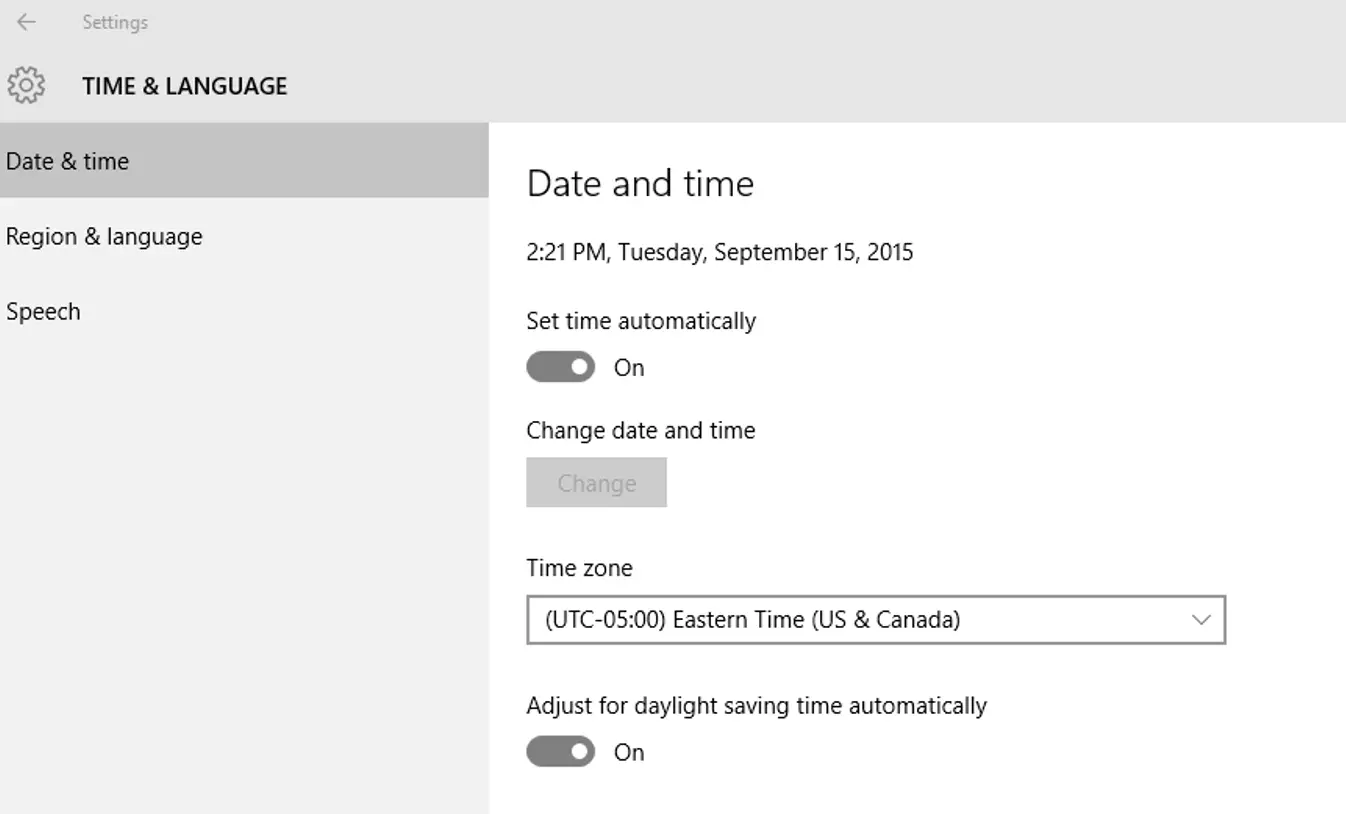
2. Logg inn på portalen
Hvis du bruker offentlig WiFi på en flyplass eller et hotell, må du logge inn.Sørg for at du er logget på den offentlige Wifi-portalen.
3. Slå av antivirus eller endre innstillingene
Noen antivirusprogramvare kan blokkere spesifikke SSL-sertifikater, noe som forårsaker en "tilkoblingen din er ikke privat"-feil.Du kan slå av slik at den kan skanne etter HTTPS i brannmurinnstillingene.
Her er instruksjoner for noen populære antivirusprogramvare.
Avast Free Antivirus
Avast Free Antivirus: Hvis Avast er installert, må HTTPS-skanning slås av.Fortsett som følger.
- Klikk på Innstillinger og du finner Active Protection.
- Web Shield åpnes og du må klikke på Tilpass.
- Så er det bare å fjerne merket for "Aktiver HTTPS-skanning" og trykke OK.
Kaspersky
Fremgangsmåten for dette er som følger.
- Gå til Innstillinger og finn Annet.
- Her kan du finne Nettverk og fjerne merket for Søk etter krypterte tilkoblinger.
bitguard
Følg trinnene nedenfor for å deaktivere SSL-skanning.
- Klikk på Innstillinger og åpne Personvernkontroller.
- Velg Anti-phishing og slå av SSL-skanning
ESET
Du kan gjøre disse tre tingene for å bli kvitt denne feilen.
- Gå til innstillinger og velg avanserte innstillinger.
- Velg Nettilgangsbeskyttelse under Nett og e-post.
- Du vil finne at under HTTP, bruker ikke HTTPS HTTP-protokollkontroll og merk av for det alternativet.
Husk å slå av den innebygde brannmuren midlertidig.Hvis du har antivirusprogramvare som ikke er oppført ovenfor og ikke vet hvordan du slår av https-skanneren, må du bare slå av hele antivirusprogramvaren midlertidig.Men sørg for at nettstedet du prøver å få tilgang til er pålitelig.
4. Slå på stealth-modus
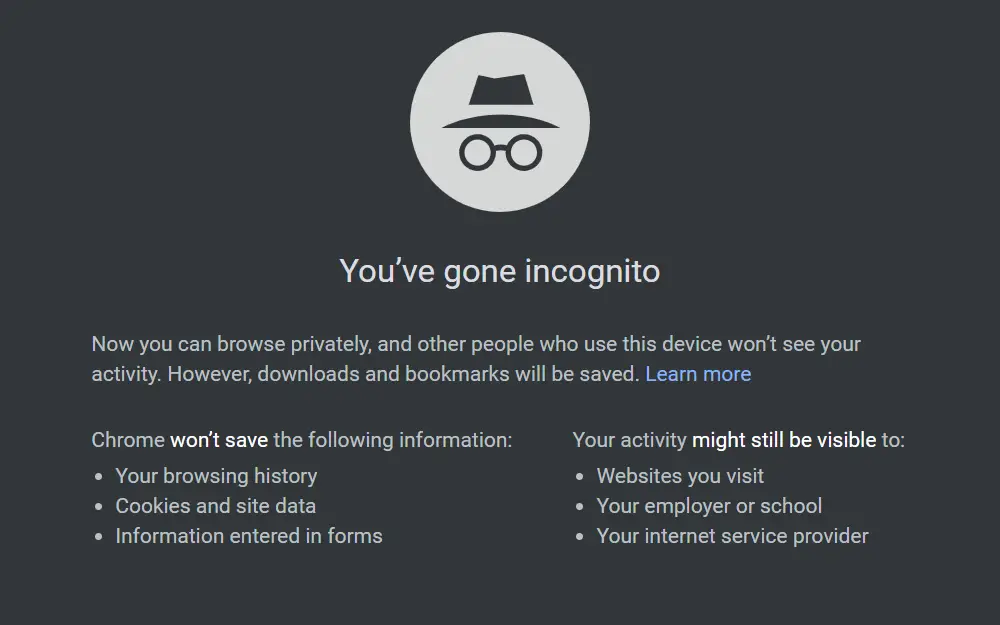
Noen ganger kan det å besøke nettstedet i inkognitomodus løse feilen "tilkoblingen din er ikke privat".For å åpne et inkognitovindu, trykk bare på Ctrl-, Shift- og N-tastene samtidig.
Hvis dette fungerer, kan problemet være med nettleserens utvidelser.Du bør deaktivere utvidelser som kan forstyrre SSL-tilkoblingen din.Antivirusutvidelser kan være synderen.
- Gå til Chrome-innstillinger i øvre høyre hjørne av nettleseren.
- Til venstre finner du utvidelser.Hvis du velger dette alternativet, får du en utvidet liste og du kan deaktivere mulige skyldige.
5. Rengjør nettleseren
Store mengder søppelfiler kan også forårsake denne feilen.Alt du trenger å gjøre er å rense den, og du skal være flink.
- Gå til innstillinger og finn avanserte innstillinger.
- Velg Tøm nettleserdata og slett all historikk, nettstedinnstillinger og mer.
Se denne videoen;
Hvis det ikke fungerer, kan du også prøve å tilbakestille alle Chrome-innstillingene til standard.Du kan følge trinnene nedenfor.
- Det første trinnet er det samme;Åpne Innstillinger og klikk på Avanserte innstillinger.
- Du kan finne Tilbakestill innstillinger-menyen og klikke Tilbakestill.
I disse tilfellene vil det også være svært nyttig å tømme cachen.
6. Reparer at den tilkoblede videoen ikke er privat feil
Her er noen videoer for å hjelpe deg med dette;
Endelig tatt
Dette er alle måter å løse dette problemet på.De vil også fungere på mobile enheter, forhåpentligvis fungerer de for deg.Husk at hvis problemet er forårsaket av selve nettstedet, er det ikke mye du kan gjøre annet enn å kontakte nettstedets eier.Hvis du har spørsmål om kommentarene nedenfor, vennligst gi oss beskjed, så svarer vi gjerne på dem.

![AT&T e-post på iPhone fungerer ikke som den skal [LØST] AT&T e-post på iPhone fungerer ikke som den skal [LØST]](https://infoacetech.net/wp-content/uploads/2021/06/5811-photo-1616531770192-6eaea74c2456-150x150.jpg)
![[LØST] Bluestacks sitter fast i Windows initialiseringsfeil [LØST] Bluestacks sitter fast i Windows initialiseringsfeil](https://infoacetech.net/wp-content/uploads/2021/11/7919-images1ttyy7-150x150.jpg)
![Eksternt skrivebord kan ikke koble til ekstern datamaskin [Løst] Eksternt skrivebord kan ikke koble til ekstern datamaskin [Løst]](https://infoacetech.net/wp-content/uploads/2022/08/9579-01_remote_desktop_cant_connect_to_the_remote_computer_error-150x150.png)
![Kjørende motor krever DX11 funksjonsnivå 10.0 [løst] Kjørende motor krever DX11 funksjonsnivå 10.0 [løst]](https://infoacetech.net/wp-content/uploads/2022/08/9707-Run-Dialogue-Box-150x150.png)

![Hvordan se Windows-versjonen [veldig enkelt]](https://infoacetech.net/wp-content/uploads/2023/06/Windows%E7%89%88%E6%9C%AC%E6%80%8E%E9%BA%BC%E7%9C%8B-180x100.jpg)


